2018PR CC 创建项目文件
2018PR CC 创建项目文件
在启动Premiere Pro CC 2018之后,用户首先需要做的就是创建一个新的工作项目。为此,Premiere Pro CC 2018提供了多种创建项目的方法。在"欢迎使用AdobePremiere Pro"对话框中,可以执行相应的操作进行项目创建。
当用户启动Premiere Pro CC 2018以后,系统将自动弹出欢迎界面,界面中有"新建项目""打开项目""新建团队项目""打开团队项目"等不同的功能按钮,如图所示,此时用户可以单击"新建项目”按钮,即可创建一个新的项目。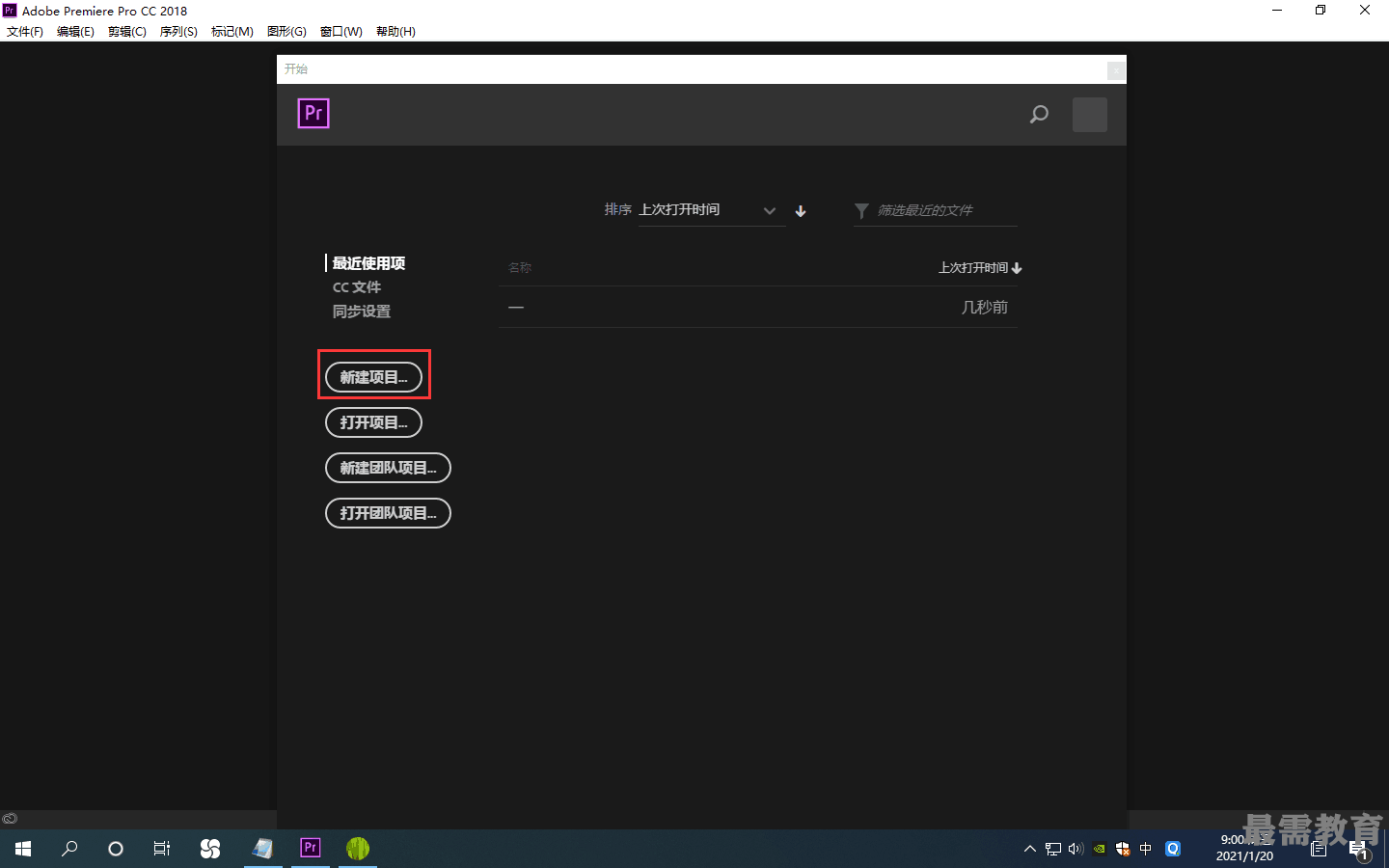
用户除了通过欢迎界面新建项目,也可以进入到Premiere主界面中,通过"文件"菜
单进行创建,下面介绍具体的操作方法。
1.选择"文件"丨"新建"| "项目"命令,如图所示。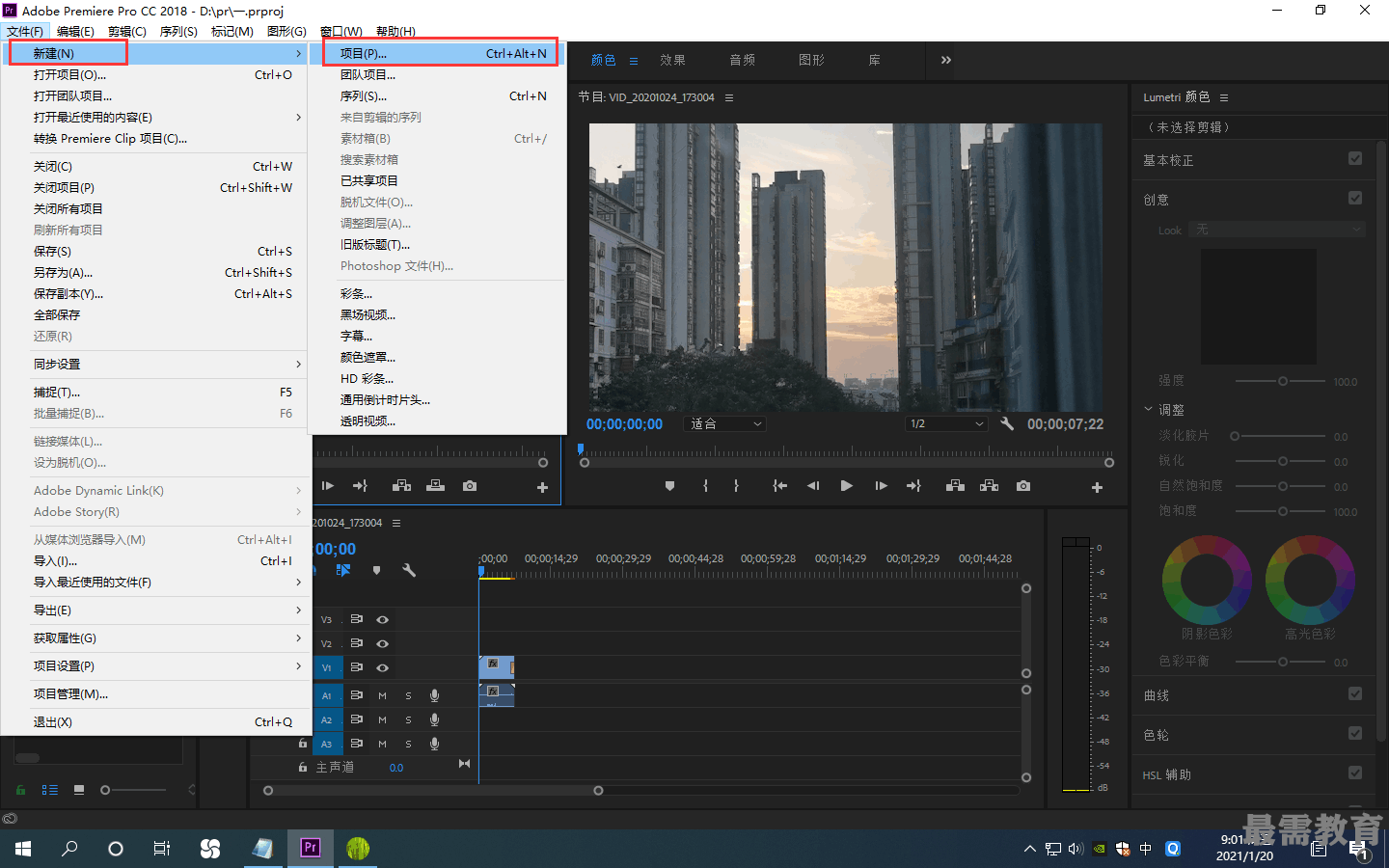
2.弹出"新建项目"对话框,单击"浏览"按 钮。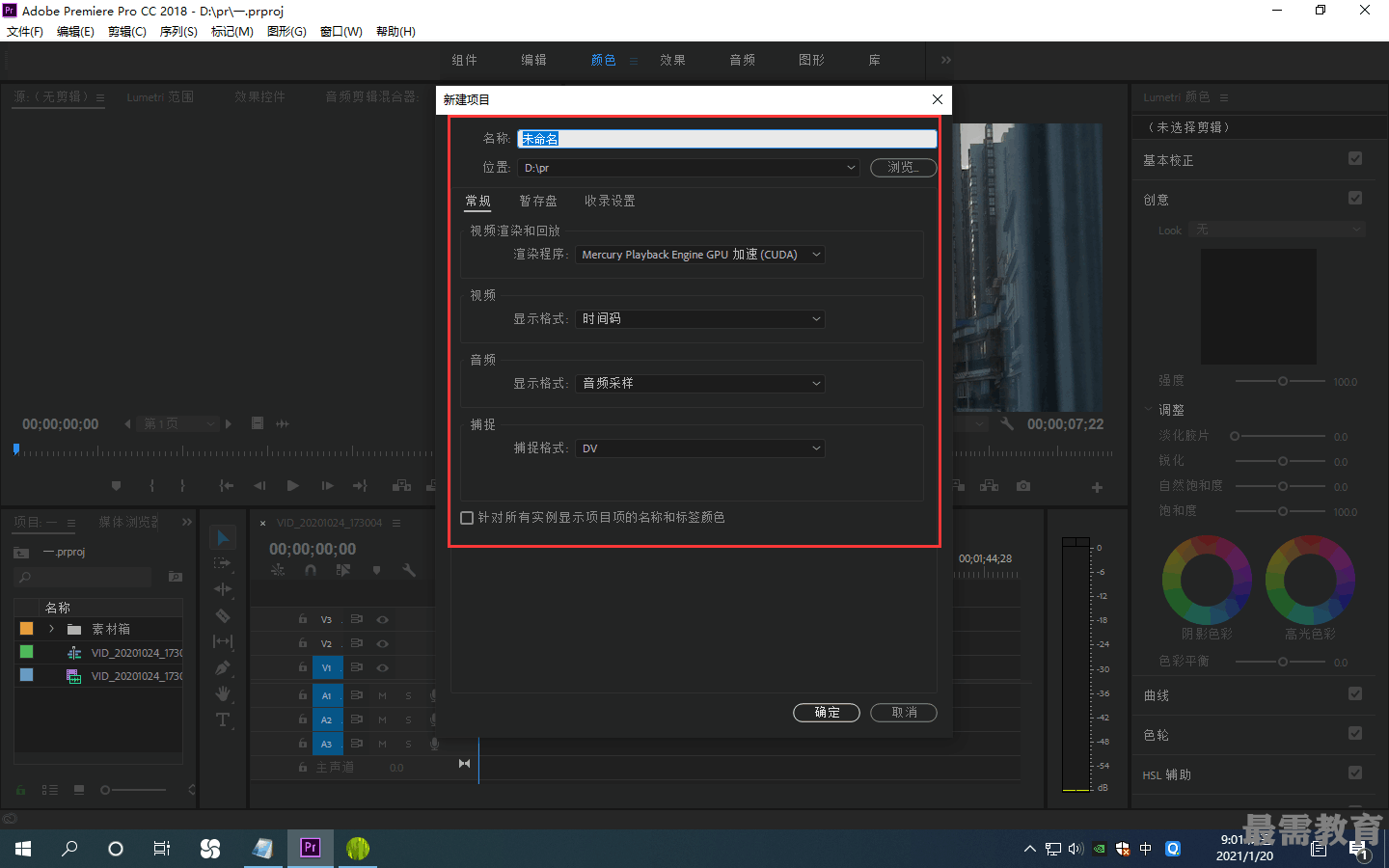
3.弹出"请选择新项目的目标路径”对话框, 选择合适的文件夹,如图所示。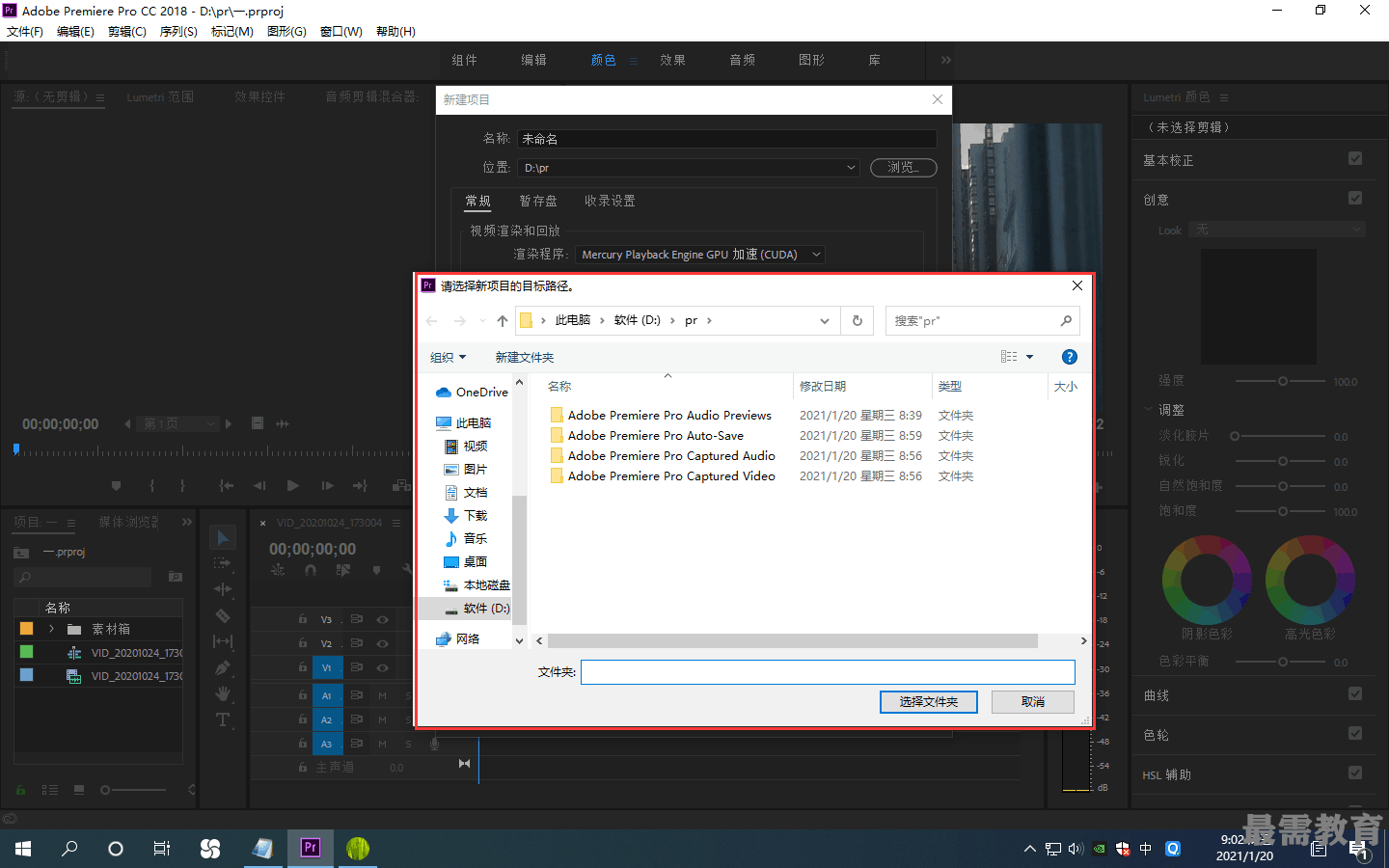
4.单击"选择文件夹”按钮,回到"新建项目"对话框,设置"名称"为"新建项目"。
5.单击“确定”按钮,创建新项目。此外,选择"文件”丨“新建”丨“序列”命令,弹出“新 建序列”对话框,单击"确定"按钮,如图所示,也可以完成使用“文件”菜单创建项目文件的操作。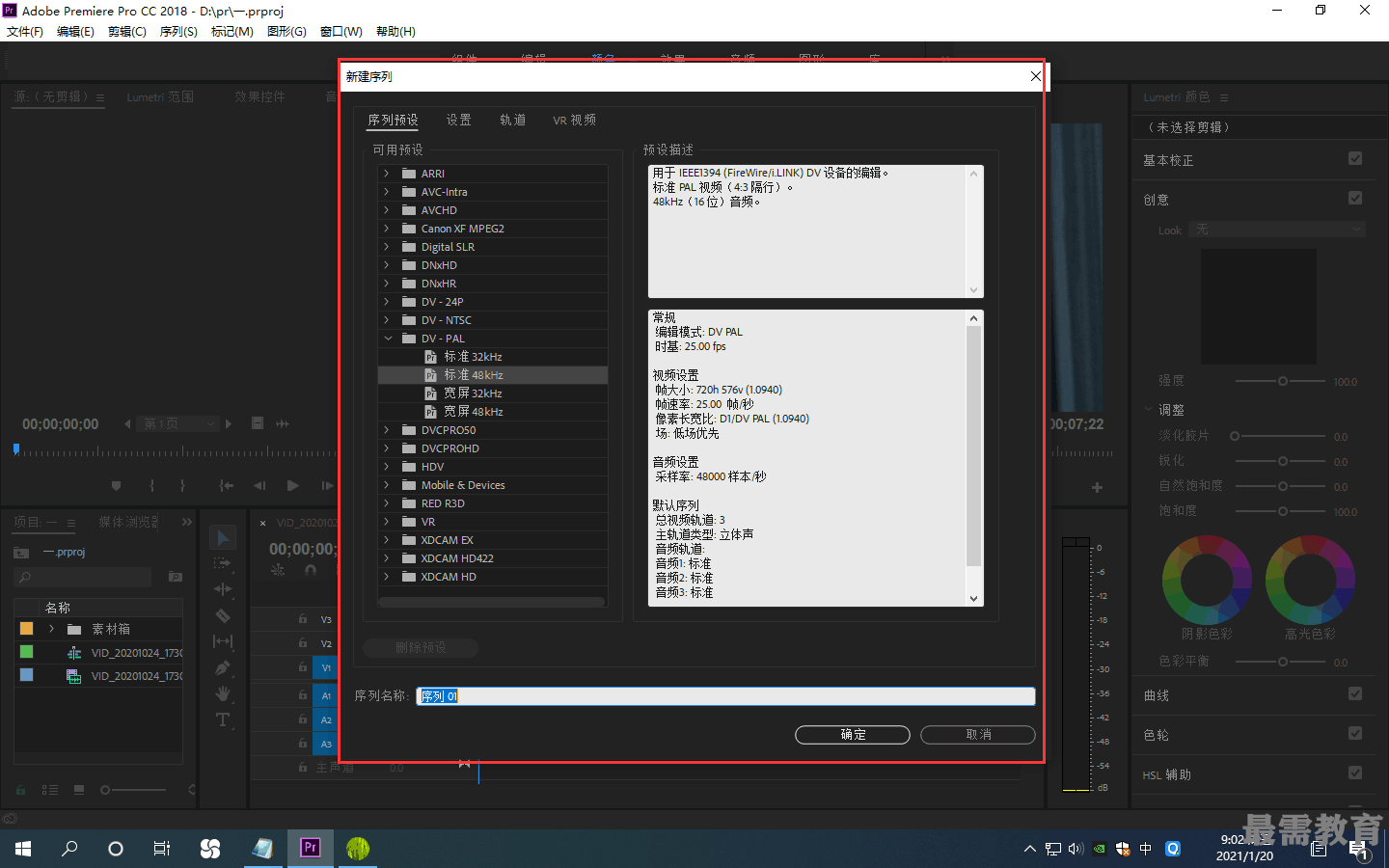
继续查找其他问题的答案?
-
2020-12-14133次播放
-
2020-12-1419次播放
-
2020-12-145次播放
-
2020-12-1462次播放
-
2020-12-1411次播放
-
2020-12-1434次播放
-
2020-12-1211次播放
-
2020-12-125次播放
-
2020-12-129次播放
-
2020-12-1212次播放
 影视动画剪辑师——杨紫红
影视动画剪辑师——杨紫红
 湘公网安备:43011102000856号
湘公网安备:43011102000856号 

点击加载更多评论>>